英語キーボードのcommand+space操作について
Macのcommand+space操作 [Windows+Space]が、Parallelsの置換の影響を受けずに、ゲストOSまで届く必要があります。
(アクセシビリティー設定)
(重要1) システム環境設定 → セキュリティとプライバシー → プライバシー → アクセシビリティー → Parallels Desktopを有効にします。
アクセシビリティー設定を有効にするため、システム再起動あるいは、Parallels Desktopアプリケーションを起動しなおします。
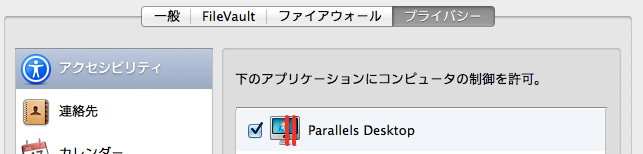
Parallels 8以上
(重要2) システムショートカットの送信を 「常に」
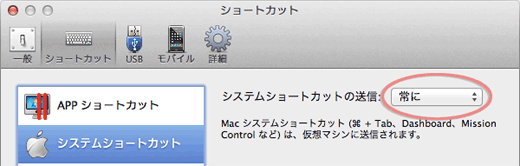
(重要3) 仮想マシンのプロファイルを 「Generic」あるいは「Mac OS X」を選択。
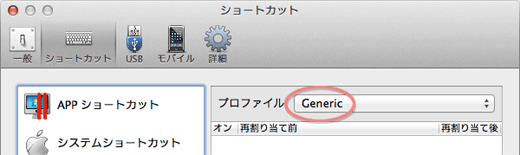
Parallels 9以上から commandショートカットの後、commandを押し続けたままshiftを加えても操作が入ってこないParallels側の問題を確認しています。
|

